
Conţinut
- Cum să verificați durata de viață a bateriei MacBook Pro
- Resetați PRAM și NVRAM
- Luminozitatea ecranului MacBook Pro inferior
- Verificați dacă aplicațiile utilizează mai multă putere
- Dezactivați elementele care nu sunt necesare
- Moshi iGlaze
Durata de viață a bateriei pentru MacBook Pro este o problemă cu modelele MacBook Pro de 20 "și 13" și cu modelele vechi MacBook Pro. Acesta este modul de diagnosticare a problemelor de baterie MacBook Pro și cum să le rezolvați pe cont propriu atunci când este posibil.
Apple promite o durată lungă de viață a bateriei de 10 ore pe noul MacBook Pro și o durată similară de viață a bateriei pe modelele mai vechi. Există în prezent unele probleme cu estimarea duratei de viață a bateriei rămase pentru MacBook Pro cu bara de atingere, care probabil va fi rezolvată într-o nouă versiune macros Sierra 10.12.2. Această remediere vă va ajuta doar să vedeți o reprezentare mai bună a duratei de viață a bateriei, dar sperăm că aceasta va remedia, de asemenea, în mod specific, o viață slabă a bateriei MacBook Pro pe modelele MacBook Pro 2016.

Cum de a repara viata bateriei MacBook Pro proasta.
Acest lucru vă va arăta cum să verificați capacitatea de viață și starea de sănătate a bateriei MacBook Pro pentru a vedea dacă aveți o problemă a bateriei sau dacă aveți nevoie să vă schimbați obiceiurile pentru a obține o viață mai bună a bateriei.
Cum să verificați durata de viață a bateriei MacBook Pro
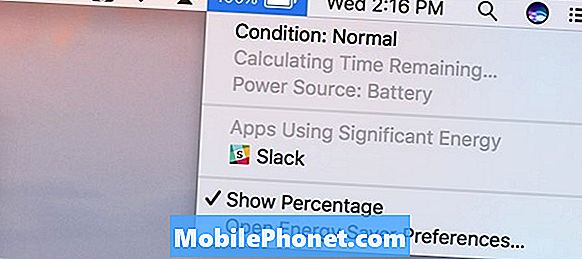
Când plasați indicatorul peste bateria din bara de stare MacBook Pro, veți vedea câteva informații despre bateria dvs. MacBook Pro, inclusiv timpul estimat care rămâne. Acest lucru nu este tot ce trebuie să te uiți la verificarea duratei de viață a bateriei MacBook Pro.
Țineți apăsată tasta Alt / Option și apoi faceți clic pe pictograma bateriei din colțul din dreapta sus va afișa mai multe informații. Puteți vedea starea bateriei. Dacă este normal decât dacă nu există o problemă cu bateria în sine, dar dacă vedeți Înlocuiește în curând, Înlocuiți acum sau Service baterie, atunci trebuie să vedeți Apple sau un serviciu de reparații pentru majoritatea modelelor.
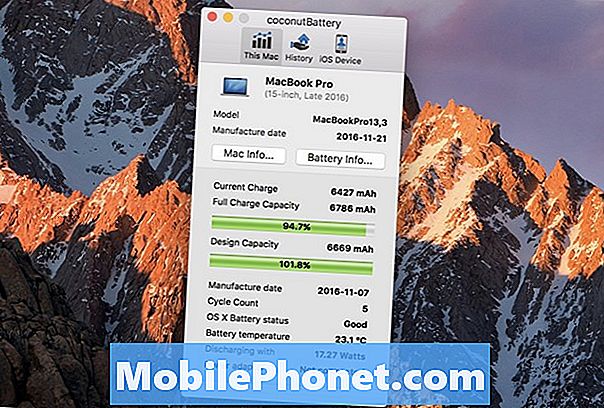
Consultați statisticile detaliate despre bateria MacBook Pro.
Dacă observați o problemă cu raportul respectiv, este posibil să doriți să utilizați CoconutBattery pentru a consulta informații mai detaliate cu privire la cantitatea de baterie disponibilă la fiecare încărcare. În timp, capacitatea va scădea, ceea ce înseamnă că o încărcare de 100% va dura mai mult.
Resetați PRAM și NVRAM
Deși nu este o soluție garantată, puteți încerca să resetați setările PRAM și NVRAM de pe MacBook Pro pentru a spune în mod esențial sistemului să înceapă cu multe opțiuni și setări, dintre care unul ar putea fi cauza unei vieți necorespunzătoare a bateriei MacBook Pro. Acest lucru nu va șterge datele dvs., dar este posibil să fie necesar să setați volumul vorbitorului, rezoluția ecranului și alte setări.
- Opriți-vă Macul
- Porniți MacBook Pro
- Apăsați și țineți simultan tastele Comandă, Opțiune, P, R. imediat după sunetul de pornire.
- Țineți apăsată până când computerul repornește și veți auzi din nou sunetul de pornire.
Pe MacBook Pro 2016 trebuie să țineți cheile imediat după ce porniți MacBook Pro 2016 și păstrați-le apăsat timp de cel puțin 20 de secunde.
După efectuarea acestui pas, MacBook Pro 15 cu touch bar afișează durata de viață estimată a bateriei la peste 10 ore, ceea ce este cel mai mare pe care l-am văzut. Vom continua să testați pentru a vedea dacă remediază în mod eficient durata de viață a bateriei MacBook Pro sau doar estimarea.
Luminozitatea ecranului MacBook Pro inferior
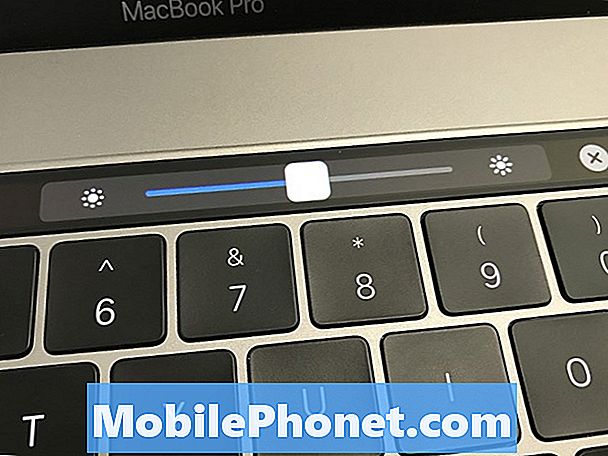
Reduceți luminozitatea ecranului pentru o viață mai bună a bateriei MacBook Pro.
Cel mai bun lucru pe care trebuie să-l faceți când trebuie să obțineți o viață mai bună a bateriei MacBook Pro este de a reduce luminozitatea ecranului. Simplu rotirea ecranului dimmer va face mai usor sa obtii o viata buna a bateriei MacBook Pro dupa ce ai facut pasii de mai sus.
Puteți utiliza bara de atingere pentru a reduce luminozitatea ecranului sau butoanele de pe tastatură pentru a schimba luminozitatea ecranului. Experimentați pentru a găsi cea mai bună combinație de utilizare și eficiență energetică pentru ochii dvs. și mediul de lucru.
Verificați dacă aplicațiile utilizează mai multă putere
Acum puteți vedea ce aplicații utilizează cea mai mare putere făcând clic pe pictograma bateriei din colțul din dreapta sus al MacBook Pro. Acest lucru vă va afișa aplicații care utilizează mai multă putere, astfel încât să le puteți dezactiva dacă aveți nevoie de mai multă durată de viață a bateriei sau căutați o versiune actualizată și mai prietenoasă cu bateria.
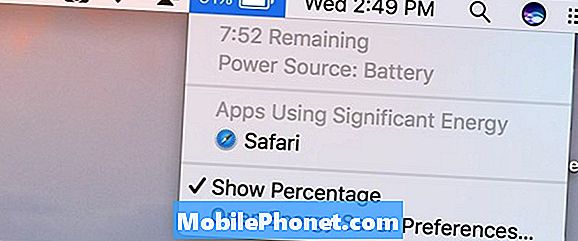
Găsiți aplicații care utilizează prea multă putere pentru a vedea dacă puteți obține o viață mai bună a bateriei MacBook Pro schimbând aplicațiile.
Unele aplicații care necesită mai multă performanță și necesită placa grafică dedicată de pe MacBook Pro de 15 inch vă vor utiliza pur și simplu bateria mai rapidă și nu puteți face nimic altceva decât să le închideți când ați terminat. Pentru alți utilizatori, cum ar fi Chrome, este o idee inteligentă să comutați la Safari în timp ce vă aflați pe baterie.
Dezactivați elementele care nu sunt necesare
Când aveți nevoie de o viață mai bună a bateriei MacBook Pro, ar trebui să luați în considerare dezactivarea serviciilor și deconectarea accesoriilor.
WiFi și Bluetooth folosesc puterea pe care le puteți salva atunci când nu aveți nevoie de ele. Evident, există multe ori când nu puteți să faceți fără o conexiune la Internet, dar dacă durata de viață a bateriei este mai mare, puteți să le dezactivați în bara de meniu sau în preferințe.
Deconectați unitățile flash, cardurile SD și alte accesorii conectate, care pot atrage energie de la MacBook Pro pentru a prelungi durata de viață a bateriei.
Cele mai bune 16 cazuri și coperți MacBook Pro



















